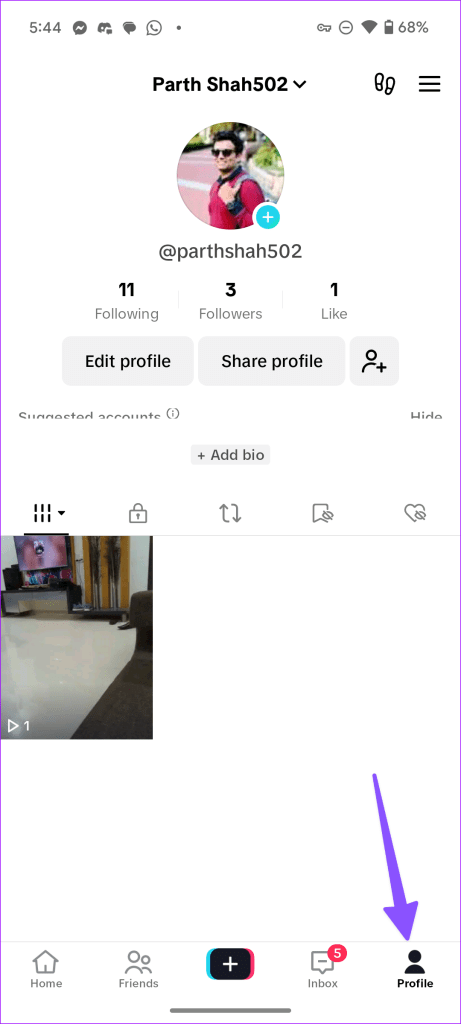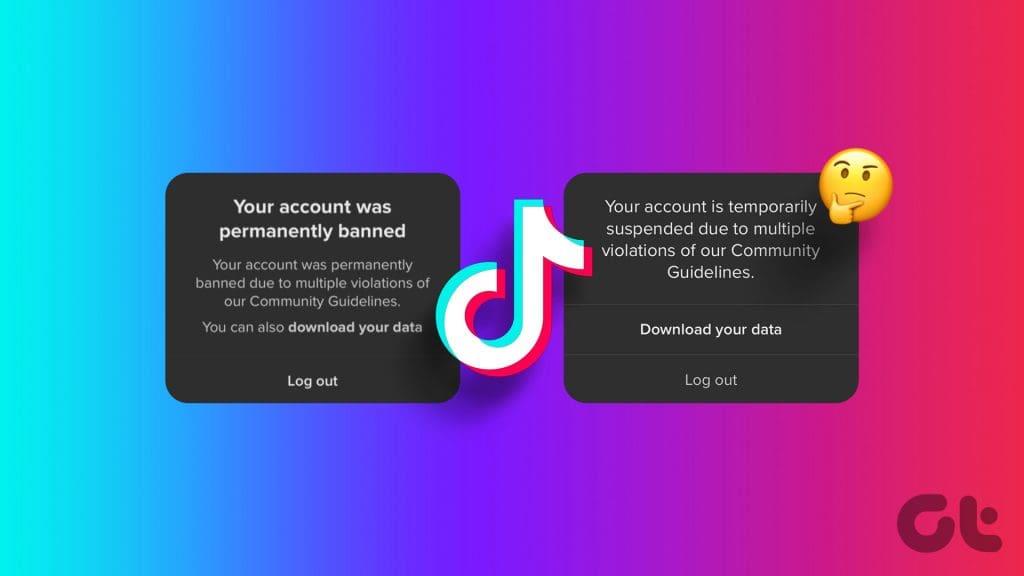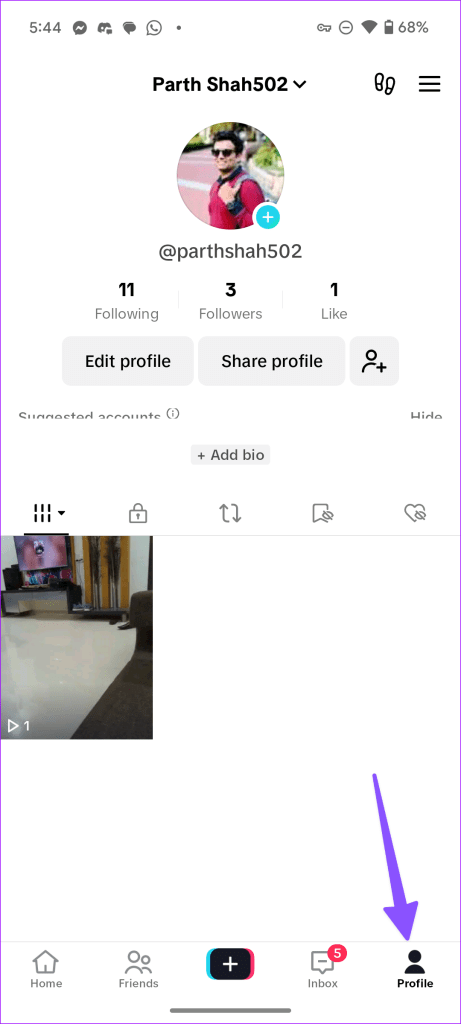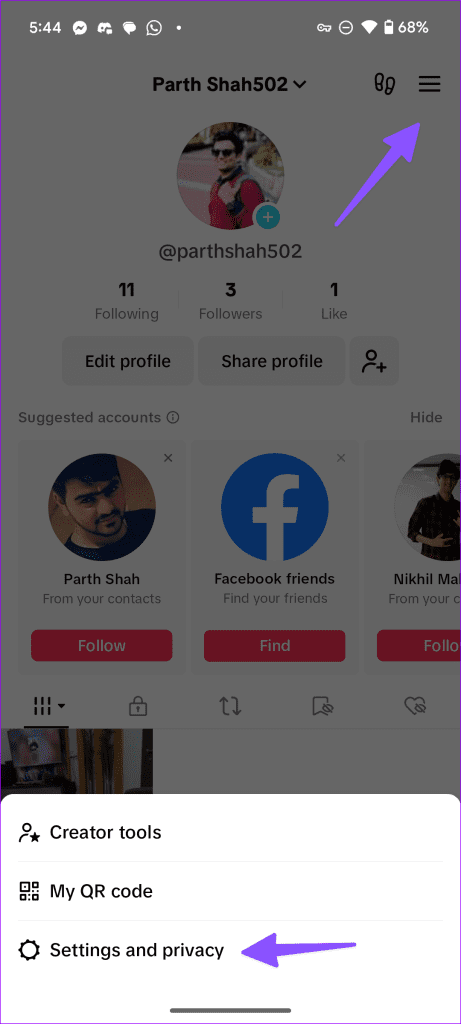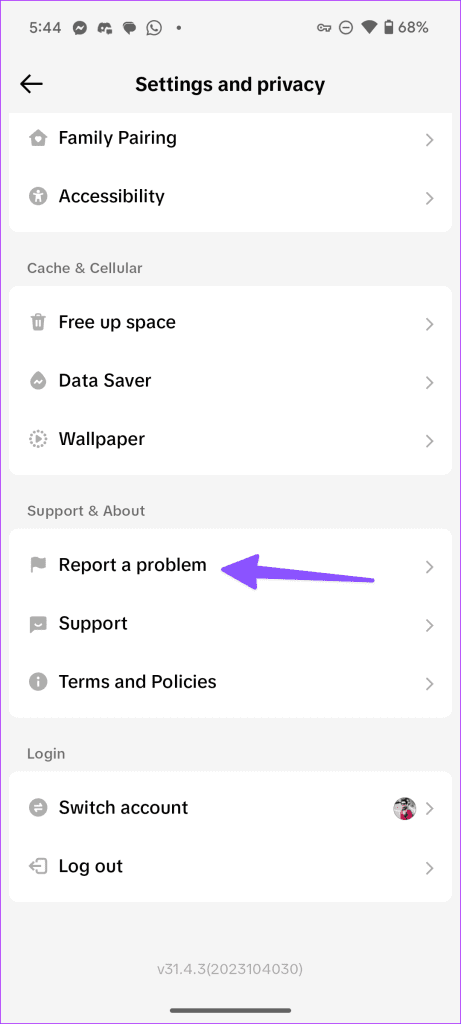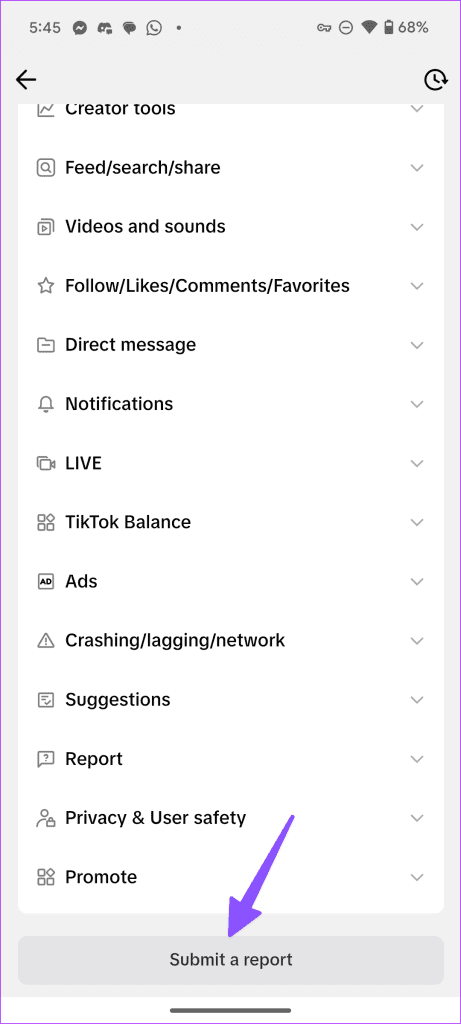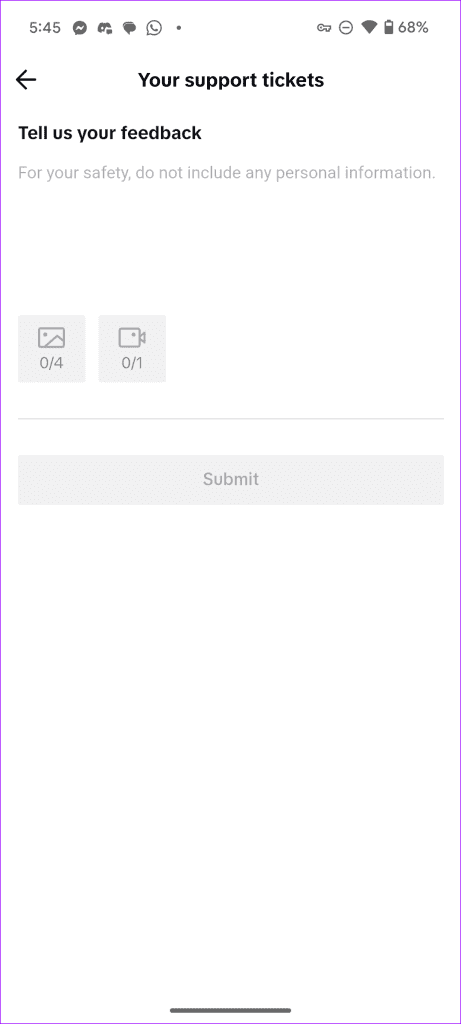TikTokはソーシャルメディア市場を席巻しました。 TikTok は責任あるソーシャル メディア プラットフォームとして、13 億人以上のユーザーを抑制するためのコミュニティ ガイドラインを設けています。あなたが故意または無意識に社内規則に違反した場合、TikTokはあなたのアカウントを一時的または永久に禁止する権利を有します。 TikTokアカウントが停止される主な理由と、アカウントを取り戻すための考えられるトリックを以下に示します。
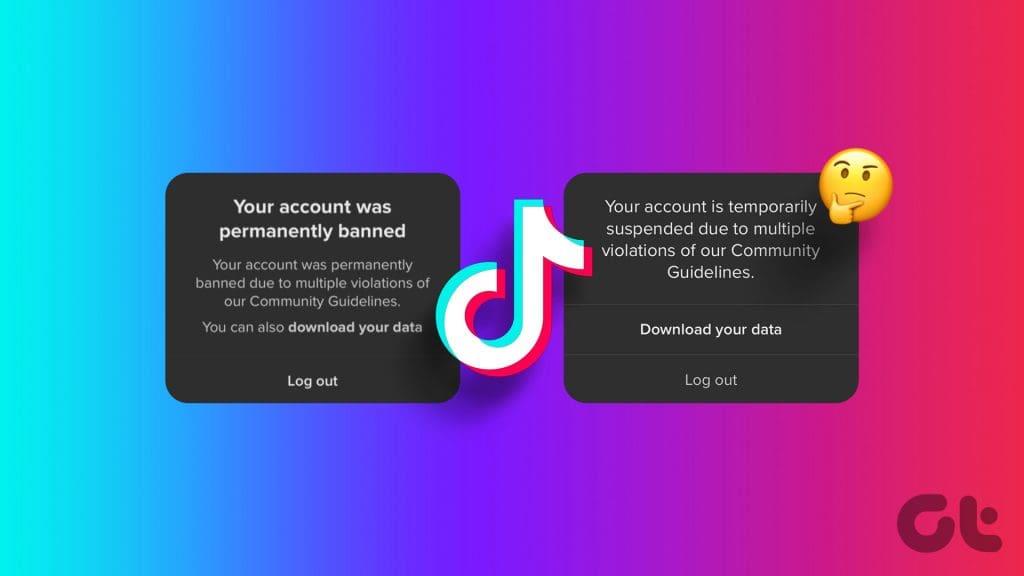
新しいTikTokアカウントはいつでも作成できますが、フォロワー、アップロードした動画、メッセージを失うため、現実的な解決策ではありません。他の TikTok アカウントが停止される前に、ソフトまたは永久の禁止を引き起こす要因について学びましょう。
前述したように、TikTok にはさまざまなコミュニティ ガイドラインが付属しています。新しい TikTok アカウントを作成すると、会社の利用規約に同意したことになります。ほとんどのユーザーはこれらの規約を読んでいないため、不本意ながらTikTokのルールに違反し、停止に直面する可能性があります。以下の内容を含む動画を投稿すると、会社からプラットフォームへのアクセスを禁止される場合があります。
- 家庭内暴力または犯罪暴力を助長する。
- テロ組織や武器をビデオで紹介する。
- 薬物関連コンテンツを動画で宣伝する。
- 屠殺や虐待などの生々しい動物コンテンツを共有する。
- 宗教団体、政党、その他のコミュニティに対するヘイトスピーチを助長すること。
- 女性や子供を嫌がらせする動画。
- 性的な性質を含むビデオ。
- ビデオ内で誰かをいじめる。
- あらゆる種類の自殺または自傷行為の動画。
- 摂食障害または有害な減量行動。
- 危険な活動や挑戦。
- あらゆる種類の操作されたメディア。
- 偽りの婚約。
- 無許可のビデオ。
- あなたのアカウントからのスパム行為。
- アルコール、タバコ、薬物の宣伝。
TikTokにコンテンツを投稿する前に、上記の点に留意してください。さらに詳しく知りたい場合は、TikTokの専用ページをチェックしてください。
TikTokアカウントが停止された場合に何が起こるか
TikTokバンクには3種類あります。
- 永久禁止:アカウントにログインできなくなります。 TikTokカスタマーケアに連絡することもできますが、アカウントへのアクセスを取り戻す可能性はほとんどありません。
- 一時禁止: TikTok では「いいね!」、コメント、フォローのみが可能です。プラットフォームにコンテンツを投稿することはできません。
- シャドウバン: TikTok ではコンテンツとプロフィールが制限されているため、フォロワー、視聴数、全体的なエンゲージメントが減少する場合があります。
永久禁止に直面すると、現在の動画の収益化が停止されます。一時的な禁止に直面した場合は、TikTok からメールが届きます。その後、禁止を元に戻すには 24 ~ 48 時間待つ必要があります。
アカウントが停止された場合の対処方法
TikTokアカウントを取り戻すために、いくつかのトリックを試すことができます。当社は、特定のIPアドレスまたは端末上で異常なトラフィックを検知した場合、一時的にトラフィックを制限する場合がございます。別のデバイスで TikTok にサインインして、もう一度試してください。 VPN ネットワークを使用して、別のサーバー (IP アドレスを変更する必要があります) に接続して、運を試すこともできます。
TikTokのモバイルアプリからも問題を報告できます。以下の手順に従ってください。
ステップ 1:携帯電話で TikTok を開き、プロフィールに移動します。
ステップ 2:上部のハンバーガー メニューをタップし、[設定とプライバシー] を開きます。
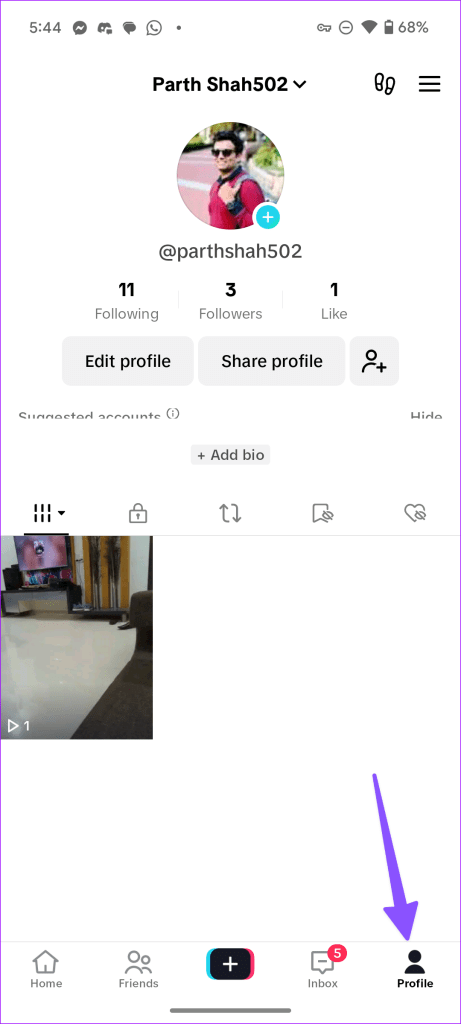
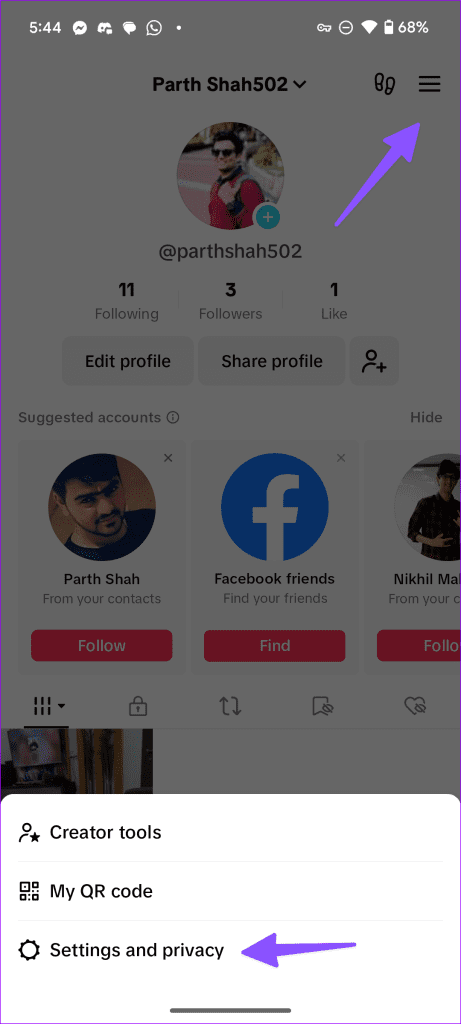
ステップ 3:下にスクロールして、「問題を報告する」をタップします。
ステップ 4:下にスクロールして、「レポートの送信」を選択します。
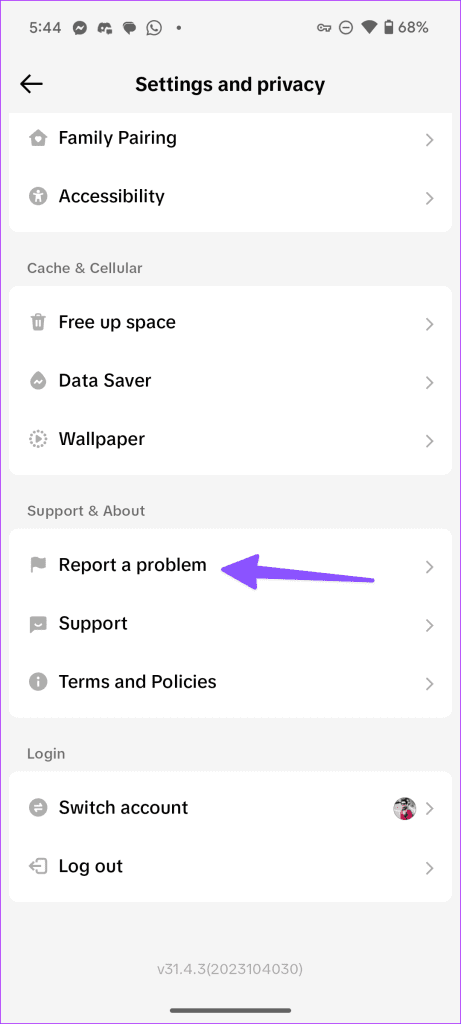
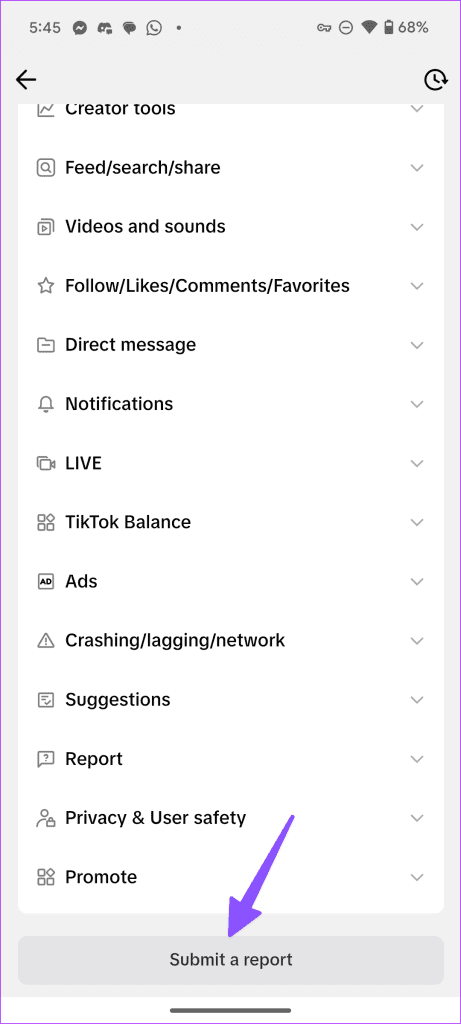
ステップ5: TikTokアカウントの問題を説明し、証拠として写真またはビデオをアップロードして、[送信]をクリックします。
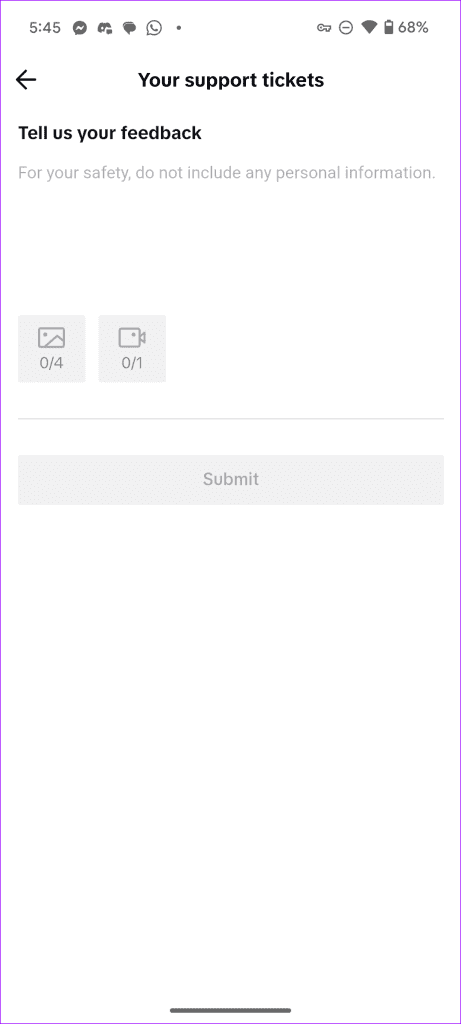
TikTok アカウントにアクセスできない場合は、直接メールで会社に問い合わせることができます。 TikTokの関係部門にメールを送り、返答を待つ必要があります。
TikTokの停止を回避するためのヒント
TikTok がアカウントを復元したら、今後同じ運命を避けるために、次のヒントに留意してください。
- TikTokのガイドラインに従ってください。
- TikTokでのエンゲージメントを高めるためにサードパーティのアプリやツールを使用しないでください。最終的には会社のアルゴリズムがあなたに追いつき、あなたの活動を禁止するでしょう。
- 短期間にあまりにも多くの動画を投稿しないでください。
- 短期間に何十もの動画に「いいね」をしたり、コメントしたりしないでください。
- 敬意を払い、ダイレクト メッセージで疑わしいコンテンツを共有しないようにしてください。
TikTokアカウントを復元する
軽微な違反を犯した場合にのみ、一時的な禁止措置を受ける可能性があります。通常、24~48時間持続します。重大な違反を犯した場合は、1週間程度お待ちいただく場合があります。 TikTokアカウントを取り戻すことができましたか?以下のコメント欄であなたの経験を読者と共有してください。